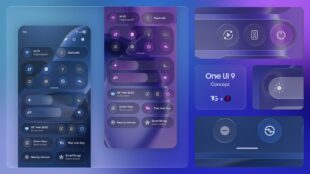Fehler 403 und -24 bei Android ganz einfach beheben – Manchmal kommt es bei Android-Smartphones zu Problemen und die Smartphones zeigen kryptische Fehlercodes an, mit denen man meist nichts anfangen kann. Ab und zu passiert es sogar, dass diese Fehlercodes auftauchen, obwohl man nichts anders gemacht hat als sonst und man sich selber den Fehler nicht erklären kann. Die beiden Fehler, um die es in diesem Artikel geht, entstehen meistens jedoch, wenn man versucht hat die Rechte einer App manuell zu steuern. Zwar gibt es im Playstore spezielle Apps, die dabei helfen sollen, dass eine manuelle Steuerung der Rechte nicht zu Problemen kommt, doch auch diese Apps versagen manchmal einfach. Kommt es zu Problemen bei der Steuerung oder Begrenzung der App, kann es passieren, dass diese App sich gar nicht mehr öffnet. Der erste Schritt, den die meisten dann gehen, ist natürlich der Versuch die App neu zu installieren. Genau dann treten die Fehlercodes „403“ und „-24“ auf, um die es in diesem Artikel geht. Im folgenden wird erklärt, wie man das Problem eventuell beheben kann und der Fehlercode nicht mehr auftaucht und die App wieder installiert werden kann.
Fehler 403: Forbidden
- Bedeutung: Dieser Fehler bedeutet, dass der Zugriff auf die angeforderte Ressource verboten ist. Es ist, als ob Sie versuchen würden, ein Zimmer zu betreten, für das Sie keine Berechtigung haben.
- Mögliche Ursachen:
- Fehlende Berechtigungen: Die App hat nicht die notwendigen Berechtigungen, um auf die gewünschte Funktion oder Datei zuzugreifen.
- Serverprobleme: Der Server, auf den zugegriffen werden soll, ist möglicherweise überlastet oder es liegt ein temporäres Problem vor.
- Kontoeinstellungen: Ihre Kontoeinstellungen könnten den Zugriff blockieren.
Fehler -24
- Bedeutung: Dieser Fehlercode ist spezifischer und hängt oft von der jeweiligen App oder dem Betriebssystem ab. Er kann verschiedene Ursachen haben, darunter:
- Netzwerkprobleme: Eine instabile oder unterbrochene Internetverbindung kann zu diesem Fehler führen.
- App-Fehler: Es könnte ein Fehler in der App selbst vorliegen, der den Zugriff verhindert.
- Speicherprobleme: Ein voller Speicher kann ebenfalls zu diesem Fehler führen.
Inhaltsverzeichnis
Gute Verbindung zu Google sicherstellen
Zu aller erst sollte man das Gerät neu starten. Dann sollte man die Google Apps überprüfen. Zum einen sollte man im Playstore nachschauen, ob die aktuellste Version der „Google Authenticator“ App installiert ist. Dies geht ganz einfach, wenn man unter „Meine Apps“ schaut, ob dort für diese App ein Update verfügbar ist. Außerdem sollte man sich bei Google Talk oder Google+ Hangouts ab und wieder anmelden, denn das kann die Verbindung zu den Servern von Google wieder neu herstellen. Je nachdem welche der beiden Apps auf dem betroffenen Smartphone installiert ist, sollte man diese öffnen und das „Menü“ öffnen. Ist man hier schon angemeldet, dann muss man sich zunächst abmelden und danach die App erneut starten, bevor man sich wieder anmeldet.
Auch eine mangelnde Internetverbindung kann für Probleme sorgen. Nutzt man die mobilen Daten, dann sollte man sicher gehen, dass die Stärke und Qualität der Verbindung ausreichend ist. Bei der Nutzung von WLAN kann es passieren, dass der Zugriff auf für Google Play benötigte Ports (TCP und UDP 5228) durch Firewalls blockiert wird. Dies sollte man ebenfalls überprüfen.
Weitere Links rund um Internet Probleme
- Kein Internet bei Vodafone
- Kein Internet bei Telekom
- Kein Internet – was tun bei Störungen?
- kein Internet bei 1&1
- Kein Handy-Netz und kein Empfang
Google Play Store und Download-Manager überprüfen
Ein weiterer Weg, der hilfreich sein kann, ist das Löschen des Cache. Der Cache ist ein Pufferspeicher, damit leichter auf die einzelnen Programme des Smartphones zugegriffen werden kann. Hier sollte man den Cache leeren und auch die Daten der Google Play Store App löschen. Dafür muss man die Einstellungen des Smartphones öffnen. Zu den Einstellungen ist zu sagen, dass diese je nach Modell und Hersteller unterschiedlich aufgebaut sind. Man sollte hier also auch immer nach Synonymen schauen, da die hier beschriebene Anleitung nicht universal angewandt werden kann. Man sucht in den Einstellungen also nach einem Menüpunkt „Apps“ oder „Anwendungsmanager“. Dort kann man dann auf alle installierten Apps zugreifen. Nun wählt man zunächst den Play Store aus und klickt für diese Anwendung auf „Cache leeren“ und „Daten leeren“. Das Gleiche tut man noch einmal für die Anwendung „Download-Manager“.
Hat das Löschen des Cache und der Daten nicht geholfen, kann man an dieser Stelle noch weitere Änderungen an der Google Play Store App und dem Download-Manager vornehmen. Eventuell hilft es Updates für die Google Play Store App zu deinstallieren. Dafür öffnet man in den Einstellungen wieder die Liste aller Apps, die man zuvor schon beim Cache leeren genutzt hat. Nun wählt man wieder zunächst „Play Store“ aus und klickt auf „Updates deinstallieren“. Außerdem sollte der Download-Manager deaktiviert sein. Das kann man ebenfalls in der Liste aller Apps überprüfen. In dieser Liste sucht man dann wieder den Download-Manager und wählt diesen aus. Ist der Download-Manager bereits deaktiviert, dann erscheint dort die Option „Aktivieren“. So erkennt man, ob der Download-Manager deaktiviert ist.
Möglicherweise bereitet auch das Google Konto die Probleme. Haben die bisherigen Schritte also nichts gebracht und die App lässt sich immer noch nicht installieren, ohne dass der Fehlercode erscheint, dann sollte man das Google-Konto vom Smartphone entfernen und neu hinzufügen. Das funktioniert ebenfalls über die Einstellungen. Dort sucht man dann „Konten & Synchronisierung“ oder ähnliches. Dort wählt man das gewünschte Konto aus, also das eigene Google-Konto, und klickt auf „Menü“ und anschließend „Konto entfernen“. Hat man das Konto gelöscht, dann möchte man es natürlich auch wieder neu einrichten. Das geht ebenfalls unter „Konten & Synchronisierung“. Dort wählt man dieses mal „Konto hinzufügen“ aus. Hier kann man nun zwischen „E-Mail“ und „Google-Konten“ entscheiden. Im hier beschriebenen Fall benötigt man natürlich ein neues Google-Konto. Anschließend sollte man das Smartphone neu starten und spätestens jetzt sollte das ursprüngliche Problem mit der fehlerhaften Installation behoben sein.
Weitere Artikel rund um Fehlermeldungen
- Android Anrufsperre
- Android- Fehlermeldung Oberfläche angehalten
- Fehler: Berechtigung verweigert
- Fehler: Internet angehalten
- Fehler: App wurde beendet
Weitere Beiträge zum Thema Android
- Android Handbuch und Anleitung
- Android Screenshot machen
- Android Recovery Modus
- Android Backup | Android WhatsApp Backup
- Android Internet abschalten und anschalten
- Android schneller machen
- Android Sicherheit erhöhen
- Google Play Store Probleme und Fehler
Neue Artikel rund um Android
- Samsung Vision AI: künstliche Intelligenz für Smart TV

- Überblick: Samsung Galaxy Z Flip und Fold Serien: unterstützen die Smartphone SD-Karten?

- Samsung Galaxy S27: Polar ID als neue Technik zur Gesichtserkennung

- Samsung Galaxy S26: diese Verbesserungen sind bisher bekannt [UPDATE richtig dünn]

- Samsung One UI 9: Verzögerungen befürchtet

- Samsung: Neue Geräteformen und AI-Innovationen 2026

Mobilfunk-Newsletter: Einmal pro Woche die neusten Informationen rund um Handy, Smartphones und Deals!
Unser kostenloser Newsletter informiert Sie regelmäßig per E-Mail über Produktneuheiten und Sonderaktionen. Ihre hier eingegebenen Daten werden lediglich zur Personalisierung des Newsletters verwendet und nicht an Dritte weitergegeben. Sie können sich jederzeit aus dem Newsletter heraus abmelden. Durch Absenden der von Ihnen eingegebenen Daten willigen Sie in die Datenverarbeitung ein und bestätigen unsere Datenschutzerklärung.
Immer die aktuellsten Nachrichten direkt im Smartphone.
Unsere Kanäle gibt es kostenlos hier:
Telegram: Appdated Telegram Channel
Facebook: Appdated Facebook Seite
Twitter: Appdated Twitter Channel